Google tunnetaan projektien sulkemisesta. Yksi tällainen uhri on Google Hangouts, teknologiajätin keskinkertainen monikäyttöinen viestintäsovellus. Google on päivittänyt Hangouts-alustansa ja yhdistänyt sen Google Chatiin. Vaikka tämä on eräänlainen vanhan alustan uudelleenkäynnistys tai yhdistäminen, kaikki keskustelusi Hangoutsista eivät siirry Chatiin automaattisesti.
Jos sinulla on arvokkaita keskusteluja nyt poistuneessa Hangouts-sovelluksessa, voit tallentaa ne seuraavasti. Hangouts for web on poissa käytöstä 1.11.2022 alkaen. Käyttäjillä on vain 1. tammikuuta 2023 asti aikaa ladata tai siirtää kaikki Hangouts-tietonsa, joten sinun on parasta toimia nyt.
Kuinka tallentaa vanhat Google Hangouts -keskustelut
Kaikkien tietojen tallentaminen tai siirtäminen Hangoutsista voidaan tehdä vain verkossa Google Takeoutin kautta. Ota tietokoneesi, kannettava tietokone, tai Chromebook noudattamaan näitä ohjeita.
1. Mene takeout.google.com.
2. Kirjaudu sisään Google Hangouts -tililläsi.
3. Klikkaus Poista kaikki valinnat.
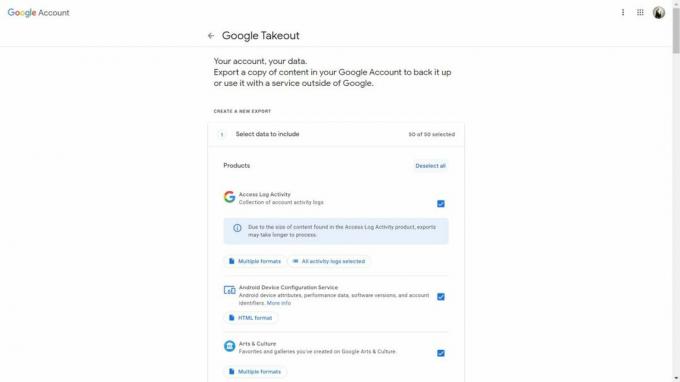
4. Etsi ja valitse Hangouts.

5. Vieritä alas ja napsauta Seuraava askel.
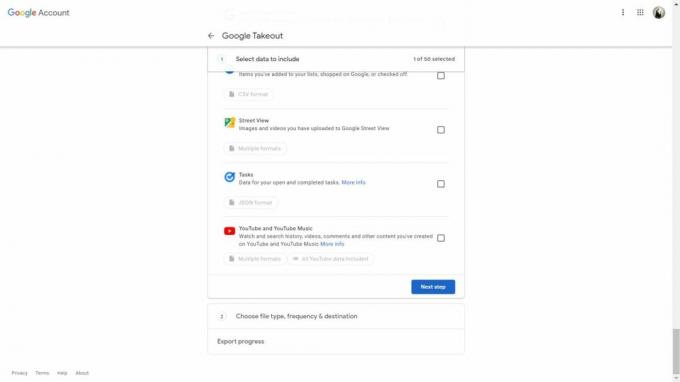
6. Valitse sinun latauskohde, tiedostotyyppi, taajuus, ja Tiedoston koko, ja paina Luo vienti -painiketta. Muista, että Hangouts sulkeutuu, joten muiden kuin yhden vientitaajuuden valitseminen on hyödytöntä.
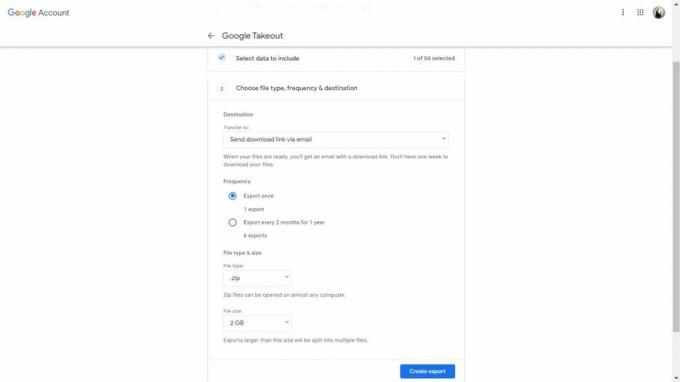
Voit viedä vain kopion Google Hangouts -tiedoistasi .postinumero tai .tgz tiedostomuodoissa, ja kaikki yli 2 Gt: n tiedostot jaetaan automaattisesti useiksi tiedostoiksi. Mitä tulee tallennuspaikkaan, Google tarjoaa sinulle sähköpostitse latauslinkin, kun se on valmis, tai siirtää tiedot johonkin neljästä pilvitallennusalustat: Google asema, Dropbox, Microsoft OneDrive ja Box.
Kun olet valinnut kaiken ja aloittanut prosessin, Google kokoaa kaikki Hangouts-tietosi ja lähettää ne haluamaasi tallennuspaikkaan. Tietojesi koosta riippuen tähän vaiheeseen kuluva aika vaihtelee suuresti käyttäjien välillä. Älä kuitenkaan huolehdi siitä, Google ilmoittaa sinulle sähköpostitse aina, kun Hangouts-tietosi on valmis ja ladattavissa, joten et menetä mitään.
Google Hangouts to Chat -siirtymän ymmärtäminen
Googlella on ollut pitkä, kivinen tie Hangoutsin sulkemisen myötä. Käyttäjät eivät olleet tyytyväisiä kun yritys aloitti niiden siirtämisen Google Chatiin. Vaikka Hangouts ei koskaan ollutkaan niin suosittu kuin jotkut muut viestisovellukset kuten WhatsApp, sillä oli riittävä käyttäjäkunta. Chat tuntui monien käyttäjien mukaan "alenemiselta" Hangoutsista.
Monien myllerrysten jälkeen Google muutto jatkui käyttäjät siirtyvät Chatiin "vaiheittaisessa siirrossa", joka on nyt jatkunut yli kaksi vuotta. Tammikuu merkitsee viimeistä kohtaa Google Hangoutsin tuskallisen pitkittyneessä kuolemassa. Toivottavasti Google saavuttaa onnistuneesti tavoitteensa luoda parempi, yhtenäisempi viestintäalusta, joka pystyy kilpailevat Slackin kaltaisten palveluiden kanssa.
